اگر گوشیتان خاموش شده است و دیگر روشن نمیشود، خودتان را کنترل و راهحلهای این مقاله را دنبال کنید. بدترین کابوس صاحبان گوشی هوشمند این است که سعی کنند تلفن خود را روشن کنند؛ اما درادامه هیچ اتفاقی که نشان دهد گوشی سالم است، نیفتد. بهعبارتدیگر، گوشی اصلاً روشن نشود.
چنین اتفاقی میتواند دلایل مختلفی داشته باشد که در گوشی های آیفون و اندروید راهحلهای مشابه و متفاوتی دارند. قبلاً دلایل روشن نشدن آیفون را بررسی کردیم و اکنون قصد داریم علت و راه حل روشن نشدن گوشی اندرویدی را بررسی کنیم. درادامه، با ما همراه باشید.
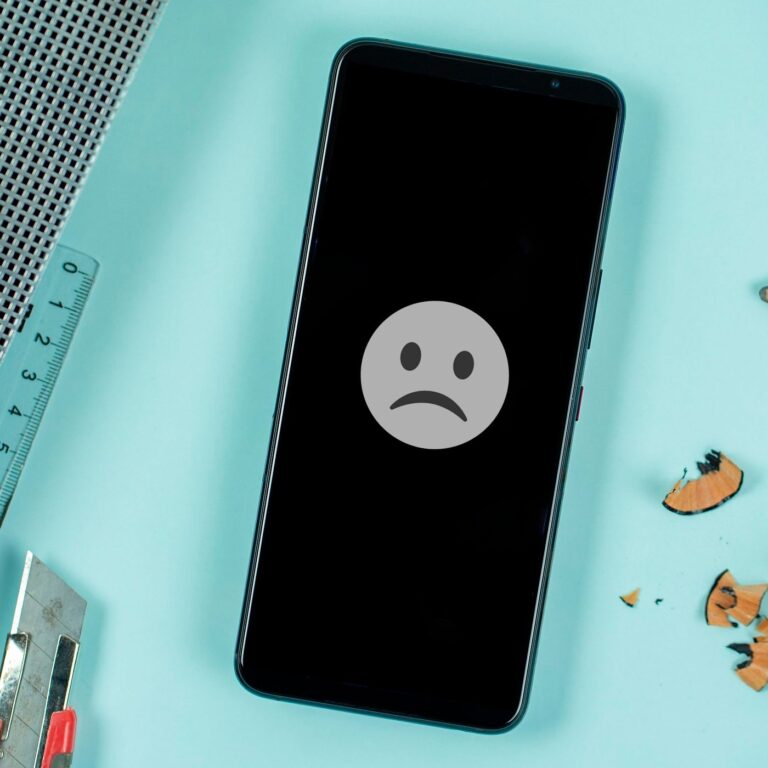
دلایل روشن نشدن گوشی های اندرویدی و راهحل آنها
مشکلات شارژهمیشه ابتدا سراغ روشهایی بروید که برای گوشیهای سالم هم اتفاق میافتد. یکی از آنها کمبود شارژ باتری است. اگر قبلاً نشانه خرابی در گوشی مشاهده نکردهاید، ممکن است دلیل خاموشی آن مربوط به مشکلات شارژ باشد. برای رفع چنین مشکلی راهکارهای زیر را دنبال کنید.
اتصلات خود را بررسی کنید
ابتدا نکات واضح را بررسی کنید. آیا مطمئناید که گوشی را شارژ کردهاید؟ حتی ممکن است شارژر تا حدودی از پریز برق جدا شده باشد یا حتی سوییچ سهراهی روشن نباشد. چنین اشتباهاتی میتوانند باعث شوند که فکر کنید دستگاهتان خراب شده است؛ اما مشکل اصلی درواقع این است که شما انرژی لازم برای روشنشدن را به آن ندادهاید.
در مرحله بعد، مطمئن شوید که گردوغبار و کثیفی یا سایر زبالهها در دوشاخه USB و کابل شارژ یا درگاه شارژ تلفن شما جمع و باعث مسدودی آن نشده باشند. بهیاد بسپارید که چنین اتصالاتی ظریف هستند و بهترین راه برای ازبینبردن آلودگی از درگاهها، استفاده از قوطی هوای فشرده یا جسم نرم و نازکی است.
بخوانید: مقایسه گوشی نوکیا G20 و سامسونگ A12
شاید مشکل از کابل شارژ باشد
این احتمال کم است که گوشی خودبهخود خراب شود؛ اما احتمال خرابی سیمهای USB پس از مدتی استفاده وجود دارد. اگر دیدید گوشی روشن و شارژ نمیشود، سعی کنید با سیم USB دیگری این کار را امتحان کنید.
هنگکردن گوشی
گوشی را فورس ریاستارت کنید (ریاستارت اجباری)
همهی ما با هنگکردن (فریزشدن) گوشی مواجه شدهایم؛ یعنی درست زمانیکه دکمه و لمسی کار نمیکند. آیا میدانستید که گوشیها در حالت خاموش نیز میتوانند فریز شوند؟
اگر تلفن اندرویدی شما در حالت خاموش فریز شده باشد، باید آن را مجبور کنید تا ریاستارت شود. تمامی برندهای تلفنهمراه از چنین مکانیزمی برای فرار از فریزشدن پشتیبانی میکنند که این کار در گوشیهای قدیمی بهراحتی خارجکردن باتری برای چند ثانیه و جازدن مجدد آن بود.(عیب یابی گوشی نوکیا)
دکمه پاور گوشی سونی
در گوشیهای جدید که قابلیت درآوردن باتری را ندارند، باید دکمه پاور را باتوجهبه مدل گوشی بین ۱۰ ال ۳۰ ثانیه نگه دارید و هنگامیکه لوگو برند گوشی را مشاهده کردید، انگشتتان را از روی دکمه پاور بردارید. از این روش میتوانید برای افزایش سرعت و کارایی گوشی های اندرویدی هنگام فریزشدن بهره ببرید.
باتری گوشی را بررسی کنید
اگر گوشی روشن یا شارژ نمیشود و مطمئن هستید که تجهیزات شارژ شما کار میکند و فورس ریاستارت نیز مشکل را حل نکرده است، وقت آن است که توجه خود را به باتری گوشی معطوف کنید؛ زیرا ممکن است دلیل روشننشدن گوشی سلامت باتری باشد.
باتریهای گوشی و تبلت پس از چند سال استفاده بهسرعت ازنظر کیفیت شروع به افت میکنند تا درنهایت کاملاً بیاستفاده شوند. آسیبهای فیزیکی نیز میتوانند بهطور جبرانناپذیری بر سلامت باتری تأثیر بگذارند؛ مانند ریختن مایعات و افتادن روی سطوح سخت یا قرارگرفتن گوشی در دماهای شدید.
ابتدا باید بررسی کنید که باتری گوشی میتواند انرژی برق را دریافت کند یا خیر. برای این کار پس از اینکه گوشی یا تبلت خود را به شارژر وصل کردید، دقایقی صبر کنید تا نماد شارژشدن را روی صفحهنمایش مشاهده کنید.
ممکن است حتی بعد از اینکه نماد شارژ در نمایشگر نمایان شد، بازهم گوشی نتواند روشن شود؛ پس بهتر است ۲۰ تا ۳۰ دقیقه صبر کنید تا باتری انرژی لازم را دریافت کند سپس گوشی را روشن کنید. اگر هیچکدام از این اتفاقها نیفتاد، بهتر است اولین کاری که انجام میدهید، گوشی را با باتری جدید روشن کنید.
اگر گوشی شما قابلیت جداکردن باتری را دارد، خودتان میتوانید این کار را بهراحتی انجام دهید؛ اما اگر چنین قابلیتی ندارد، میتوانید آن را به یکی از مراکز معتبر تعمیرات موبایل ببرید تا این کار را برای شما انجام دهند و نتیجه را به شما اعلام کنند. توجه کنید که اگر خودتان باتری گوشی را تعویض کنید، ممکن است باعث ازبینرفتن گارانتی آن شود.
صفحهنمایش گوشی را بررسی کنید

این امکان نیز وجود دارد که صفحهنمایش گوشی از کار افتاده باشد. حال این اتفاق میتواند براثر قرارگرفتن گوشی در محیطهای بسیار سرد یا واردشدن ضربات فیزیکی رخ داده باشد.
خوشبختانه تشخیص سالم بودن یا نبودن صفحهنمایش آسانتر از تشخیص سلامت باتری است. برای این کار دکمه پاور را نگه دارید و منتظر بمانید تا گوشی روشن شود. برخی گوشیها هنگام روشنشدن ویبره کوچکی نیز میخورند که اگر چیزی روی نمایشگر مشاهده نشد، میتواند اولین نشانه از خرابی صفحهنمایش شما باشد.
پس از اینکه دکمه پاور را نگه داشتید و چندین دقیقه صبر کردید، اگر سیمکارت شما رمز پین نداشته باشد، میتوانید با برقراری تماس ازطریق زنگخوردن گوشی، مطمئن شوید که خرابی صفحهنمایش دلیل روشننشدن گوشی بوده است.
همچنین، اگر سیمکارت شما رمز پین دارد و نمیتوانید سلامت صفحهنمایش را ازطریق زنگخوردن گوشی روشن بررسی کنید، با نزدیکشدن به شبکه وایفای که قبلاً به آن وصل شدهاید، میتوانید ازطریق صدای اعلانهای جدید وضعیت موجود را بررسی کنید.
از کامپیوتر برای عیبیابی گوشی استفاده کنید
اگر هنوز موفق نشدهاید گوشی را روشن کنید، ممکن است بتوانید این کار را با استفاده از کامپیوتر انجام دهید. گوگل مراحل پیچیدهای را ارائه میدهد تا شاید گوشی با انجام آنها روشن شود. درادامه، آنها را در چند مرحله ساده کردهایم:
- گوشی را با استفاده از کابل USB به کامپیوتر وصل کنید.
- بگذارید ۱۵ دقیقه شارژ شود.
- کابل را از گوشی (نه کامپیوتر) جدا کنید.
- کابل را ۱۰ ثانیه پس از جداکردن دوباره وصل کنید.
- دستگاه خود را برای ۳۰ دقیقه دیگر شارژ کنید.
- دکمه پاور را ۵ ثانیه فشار دهید و نگه دارید.
- روی Restart در صفحه ضربه بزنید.
- اگر Restart را نمیبینید، دکمه پاور را ۳۰ ثانیه دیگر نگه دارید.
وارد حالت Safe Mode شوید
ویژگی Safe Mode اندروید به شما امکان میدهد تا گوشی را فقط با برنامههای پیشفرض سیستم اجرا کنید. اگر گوشی از قبل مشکلی نداشت؛ اما بهدلیل برنامهی اخیراً نصبشده نمیتوانید فرایند بوت را پشتسر بگذارید، Safe Mode میتواند به شما کمک کند تا گوشی را بوت کنید؛ بنابراین، اگر دستگاه در حالت Safe Mode با موفقیت بوت شود، تلفن اندروید شما بهدلیل تداخل برنامه شخص ثالث روشن نمیشود.
برای فعالکردن سیف مود در زمانیکه گوشی اندروید راهاندازی نمیشود، دکمه روشن و خاموش را فشار دهید تا فرایند بوت شروع شود. سپس بلافاصله دکمههای کاهش صدا و پاور را همزمان فشار دهید. اگر این مراحل برای راهاندازی حالت ایمن (Safe Mode) کار نکرد، مراحل خاص سازنده دستگاه خود را در وبسایت رسمی آن دنبال کنید.
بازنشانی تنظیمات کارخانه
اگر ازطریق حالت سیف مود هم موفق نشدید گوشی را بوت کنید، شاید آپدیت ناقص یا نصب کاستوم رام در بوتشدن درست گوشی شما تداخلی ایجاد کرده باشد؛ بنابراین، در این حالت چارهای ندارید جز ریستکردن گوشی ازطریق فضای ریکاوری.
در این صورت، تمام اطلاعات شما از بین خواهد رفت و متأسفانه راهی برای بازیابی آنها وجود ندارد. در چنین موقعیتی، متوجه میشویم که پشتیبانگیری منظم از دادههای تلفنهمراه از چه اهمیت زیادی برخوردار است.
برای بازنشانی گوشی اندروید با استفاده از حالت ریکاوری، مراحل زیر را دنبال کنید (ممکن است بسته به دستگاهی که استفاده میکنید، مراحل انجام کار کمی متفاوت باشند؛ اما فرایند اصلی یکسان است):
دکمه روشن و خاموش و کاهش صدا را چند ثانیه فشار دهید و نگه دارید تا لوگو اندروید را روی صفحه ببینید. این ترکیب کلید در برخی از برندها متفاوت است.
از کلیدهای افزایش و کاهش صدا برای انتخاب ریکاوری استفاده کنید و برای تأیید دکمه پاور را فشار دهید.
بازهم از کلیدهای افزایش و کاهش صدا برای انتخاب گزینه Wipe Data/Factory Reset استفاده کنید و درنهایت دکمهی پاور را فشار دهید.
فضای ریکاوری اندروید
در آخرین مرحله، گزینهی Yes—Erase all Data را انتخاب کنید و دکمهی پاور را فشار دهید. فرایند بازنشانی چند دقیقه طول میکشد تا کامل شود.
اگر هیچکدام از روشهای گفتهشده در این مطلب برایتان کارساز نبود، ممکن است زمان آن رسیده باشد که با این واقعیت روبهرو شوید که وقت خرید گوشی جدید است یا حداقل بهدنبال تعمیر گوشی قبلی باشید. همچنین، اگر شما هم در گذشته با روشننشدن گوشی اندرویدی مواجه شدهاید، در نظرات به سایر کاربران بگویید که از چه راهحلی برای احیای آن استفاده کردهاید.
تعمیر گوشی نوکیا
تعمیر گوشی نوکیا
چهارشنبه ۲۰ تیر ۰۳ ۱۶:۴۹
- ۲۶ بازديد
- ۰ ۰
- ۰ نظر